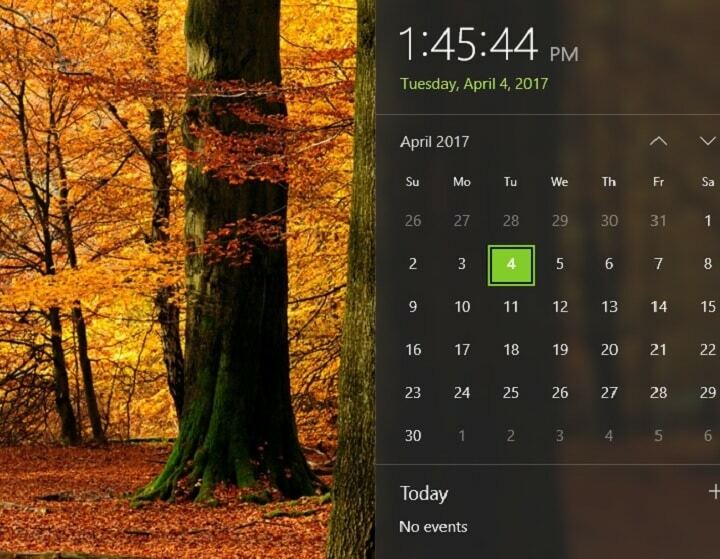¿Te preguntas cómo agregar tus juegos que no son de Steam a tu biblioteca de Steam? Puede agregar cualquier juego a su biblioteca de Steam para que pueda iniciarlos directamente desde el modo Big Picture en Steam. Puede agregar cualquier juego, incluso si lo obtuvo de Epic, EA App o cualquier otra tienda de juegos, no importa. Sigue estos pasos -
Cómo agregar cualquier juego que no sea de Steam a la biblioteca de Steam
Es bastante simple. Todo lo que tienes que hacer es agregar el archivo ejecutable del juego principal a Steam. Siga estos pasos una vez:
Paso 1 - Abre el Vapor cliente utilizando el icono de Steam en el escritorio o desde el menú Inicio.
Espere hasta que Steam se cargue después de la verificación de actualización habitual.
Paso 2 - Luego, vaya a “Juegos” en el menú y toque “Agregar juegos que no sean de Steam a Mi biblioteca...” para agregar el archivo del juego que no es de Steam a la biblioteca.
ANUNCIO

Paso 3 - Steam buscará el archivo ejecutable del juego en su cuenta del sistema.
Etapa 4 - Busque el archivo ejecutable del juego en esta lista. Si puede encontrar eso, selecciónelo y haga clic en "AÑADIR PROGRAMAS SELECCIONADOS“.

Paso 5 – Pero, ¿qué pasa si no puedes ver el juego que deseas en esa lista de aplicaciones? Luego, haga clic en “Navegar…“.

Paso 6 – Ahora, continúa y selecciona el archivo del juego del directorio de instalación.
Paso 7 –Seleccionar el archivo exe en el directorio de instalación del juego y toque "Abierto” para agregar eso.
ANUNCIO
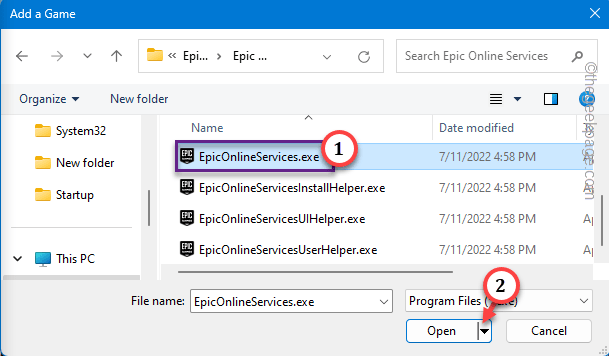
De esta manera, puede agregar fácilmente cualquier juego que no sea de Steam a su biblioteca.
Puede ver fácilmente el juego recién agregado en su fuente Steam Library.
NOTA – Aunque el juego que ha agregado a Steam aparecerá en Steam, las características generales de la página de Steam (como la pantalla disparos, logros y trofeos, sección de la comunidad o mercado) no estarán disponibles para estos usuarios que no sean de Steam. juegos. Compruebe si esto ofrece alguna ayuda.